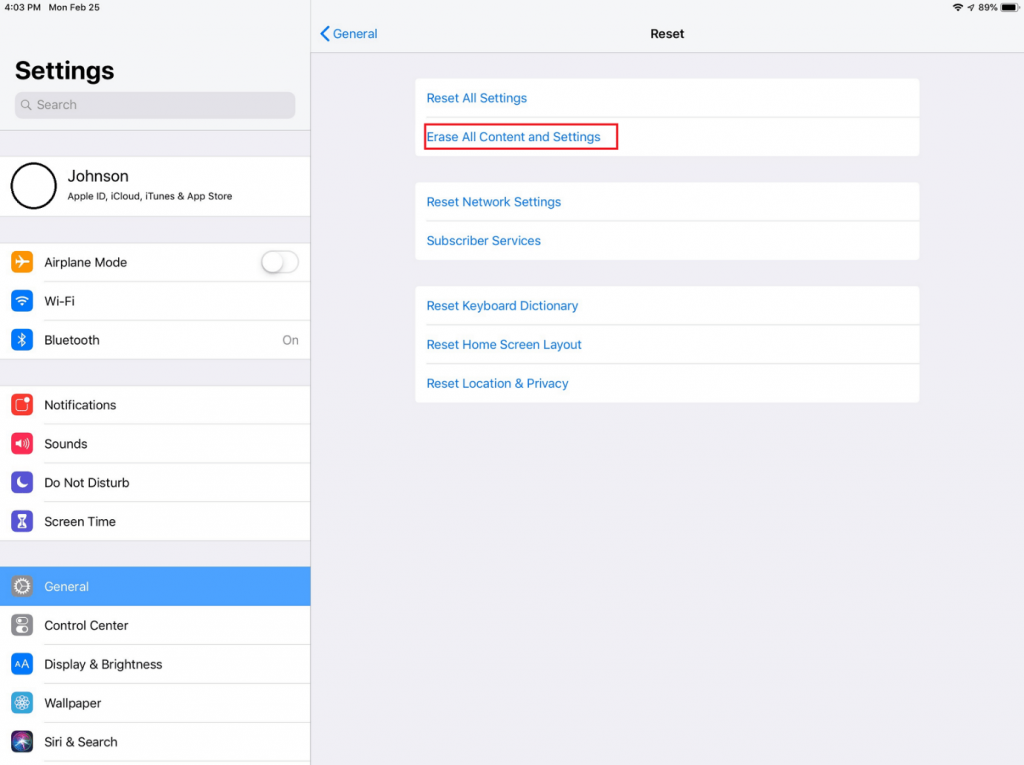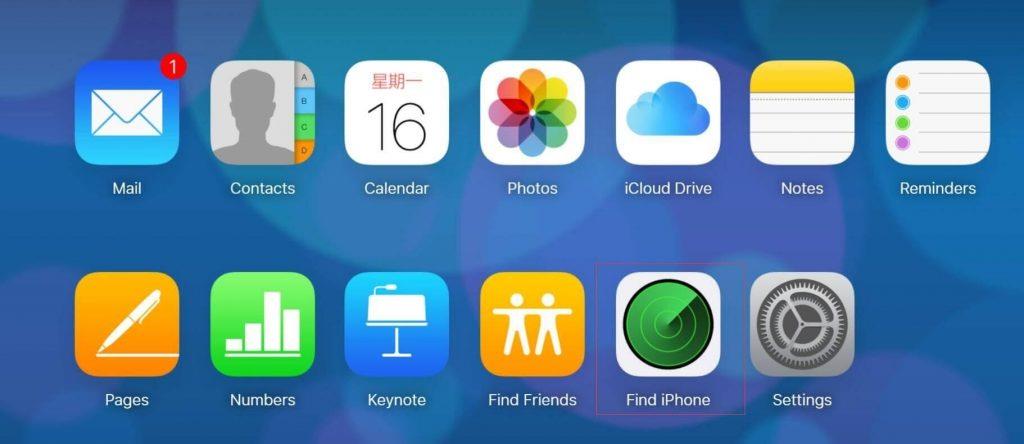Vodnik za brisanje in ponastavitev iPada z geslom iCloud ali brez njega
Vsebina
Ko gre za prodajo, darovanje, odpravljanje težav, je ponastavitev iPada vrhunsko orožje. Izbriše vso vsebino in obnovi iPad na način, kot je prišel. Vendar pa morate biti pri ponastavitvi na tovarniške nastavitve previdni, saj tega ne morete razveljaviti.
Če želite iPad na tovarniške nastavitve ponastaviti na Nastavitve > Splošno > Ponastavi > Izbriši vso vsebino in nastavitve.
Toda zakaj je ponastavitev iPada potrebna?
No, v tem članku bomo razložili razloge za ponastavitev iPada, kako ponastaviti na tovarniške nastavitve z ali brez gesla za iCloud, mehko ponastavitev in prisilni ponovni zagon iPada.
Preberite tudi: Funkcije najnovejšega Apple iPadOS, ki jih morate vedeti
Prav tako, kaj morate storiti, preden ponastavite iPad.
Razlogi za ponastavitev iPada
- Težav na iPadu ni mogoče odpraviti
- Prodaja ali podarjanje iPada prijatelju ali neznani osebi
- Težave s hitrostjo ali zmrzovanjem na iPadu
Če želite, da vaš iPad deluje, je morda potrebna popolna ponastavitev, če ste poskusili vse možne popravke in nič ni delovalo.
Čeprav je najpogostejša stvar ponovnega zagona naprave, če je zgrešena, je treba opraviti pred ponastavitvijo iPada. Poleg tega, če ponovni zagon naprave ne pomaga in se še vedno srečujete z zrušitvijo iPada, zmrzovanjem, upočasnitvijo ali vas ne prepozna, postane ponastavitev na tovarniške nastavitve ključnega pomena.
Ponastavitev naprave skupaj z odpravljanjem težav, zaradi katerih iPad zamrzne, tudi izbriše vse shranjene na njej. To pomeni, da obriše skrilavec, zato izvede ponastavitev na tovarniške nastavitve le, kadar je to nujno.
Poleg tega, če nameravate svojo napravo prodati ali podariti prijatelju, nikoli ne želite, da bi kdorkoli dostopal do vaših osebnih ali finančnih podatkov. Zato, da ne bi postali žrtev kraje identitete, morate iPad ponastaviti na tovarniške nastavitve.
Preberite tudi: Kako povezati Apple iPad s televizorjem?
Kako ponastaviti iPad na tovarniške nastavitve
Pred ponastavitvijo na tovarniške nastavitve ne pozabite varnostno kopirati vseh podatkov, shranjenih na iPadu. Ker bo ponastavitev na tovarniške nastavitve izbrisala vse podatke, naredite varnostno kopijo. Če želite to narediti, lahko uporabite iCloud ali iTunes na vašem iPadu.
Kako varnostno kopirati podatke iPad
Če želite obnoviti podatke v iCloud, pojdite v Nastavitve > Varnostno kopiranje iCloud.
Prepričajte se, da je možnost omogočena. Če želite biti zadovoljni, se lahko dotaknete možnosti Varnostno kopiraj zdaj.
Varnostno kopirajte iPad z iTunes/Finderjem
Če pa želite narediti varnostno kopijo v iTunes, povežite svojo napravo z napravami Windows/Mac. Kliknite ikono iPad v zgornjem levem kotu iTunes in naredite varnostno kopijo.
Če namesto iTunes uporabljate macOS 10.15 Catalina, boste morali zagnati Finder.
Sledite navodilom na zaslonu, da dodate računalnik med zaupanja vredne naprave.
Kliknite ime naprave > šifrirajte varnostno kopijo (za dodatno varnost)
Tapnite Varnostno kopiraj zdaj.
Ko ste varnostno kopirali vse podatke, ste zdaj pripravljeni na ponastavitev iPada.
Preberite tudi: Kako posneti Skype z zvokom na iPhone in iPad
Kako mehko ponastaviti iPad
Če se soočate s težavami s hitrostjo na iPadu ali s težavami med izvajanjem aplikacije, poskusite z mehko ponastavitvijo.
Mehka ponastavitev iPada ga preprosto znova zažene. To se morda sliši preprosto in naivno, a velikokrat najpreprostejša stvar odpravi najbolj zahtevno težavo. Ko naredite mehko ponastavitev, ne boste izgubili nobenih podatkov. Torej, za mehko ponastavitev iPada sledite spodnjim korakom:
- Pritisnite in držite gumb za vklop, dokler se ne prikaže drsnik. Pri nekaterih ga boste morda videli na zgornjem robu, nekateri pa ob strani.
- Povlecite drsnik, da izklopite iPad.
- Ko se izklopi, znova pritisnite in držite gumb za vklop, dokler ne vidite logotipa Apple.
To je to, da ste uspešno izvedli mehko ponastavitev iPada. Zdaj poskusite uporabiti svoj iPad. Ne bi se smeli soočiti z nobeno težavo.
Kako prisilno znova zagnati iPad
Če se vaš iPad ne odziva in se pogosto soočate s težavami z zamrznitvijo zaslona, mehka ponastavitev ne bo delovala. V takem primeru morate prisilno znova zagnati iPad.
To je le nadomestna metoda za izklop iPada. Tako kot mehka ponastavitev s silo, ponovni zagon ne bo izbrisal nobenih podatkov.
Če želite iPad ponastaviti z gumbom Domov – skupaj držite gumb za vklop in dom, dokler se iPad ne zažene znova. Nato, ko vidite logotip Apple, spustite obe tipki.
Ponastavitev iPada brez gumba Domov – Pritisnite in hitro spustite gumb za povečanje glasnosti.
Zdaj pritisnite gumb za zmanjšanje glasnosti in ga takoj spustite.
Nato pritisnite in držite gumb za vklop, dokler se naprava ne zažene znova.
Kako ponastaviti iPad na tovarniške nastavitve
Tudi po prisilnem ponovnem zagonu in mehki ponastavitvi, če se še vedno srečujete s težavami z iPadom, vam ostane samo ena metoda, to je ponastavitev iPada na tovarniške nastavitve.
Za razliko od mehke ponastavitve in prisilnega ponovnega zagona, bo tovarniška ponastavitev iPada trajno izbrisala vse podatke. Zato je nujno varnostno kopirati vse pomembne podatke. Za to lahko uporabite iTunes ali iCloud. Ko imate varnostno kopijo podatkov, sledite spodnjim korakom:
- Pojdite v Nastavitve> Splošno> Ponastavi.
- Tapnite Ponastavi > Izbriši vso vsebino in nastavitve.
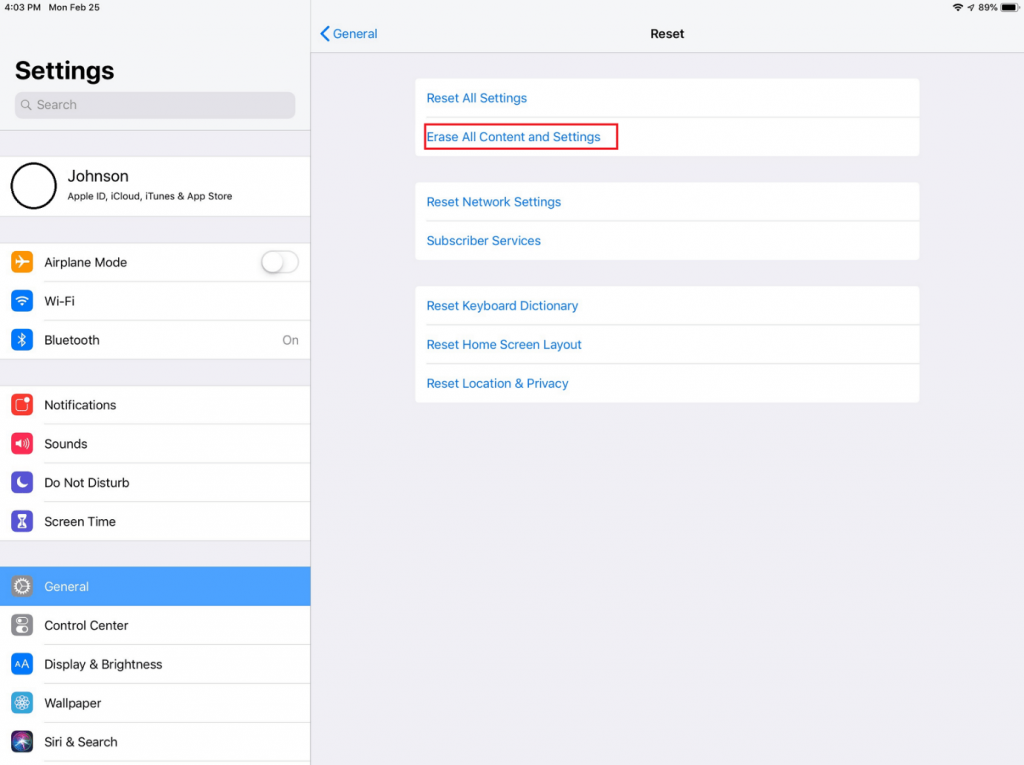
- Če želite potrditi ponastavitev iPada, tapnite Izbriši zdaj. Če pa želite narediti varnostno kopijo, preden iPad ponastavite na tovarniške nastavitve, tapnite Varnostno kopiraj in nato izbriši. To bo pomagalo ustvariti varnostno kopijo, preden ponastavite iPad.
- Na zahtevo vnesite geslo za iPad.
- Ko je postopek končan, boste videli nastavitveni zaslon, kot je bil tisti, na katerem ste bili dobrodošli, ko ste odpakirali in uporabljali iPad. Varnostno kopijo lahko obnovite ali pa jo nastavite kot novo napravo.
Kako ponastaviti na tovarniške nastavitve brez gesla
Kaj pa, če nimate ključa za odklepanje naprave?
Apple geslo je ključ, ki pomaga odkleniti iPad in druge naprave Apple. Če pozabite, lahko ponastavite, če pa večkrat vnesete napačno geslo, ne boste mogli ponastaviti na tovarniške nastavitve. V tem primeru lahko geslo odstranite v načinu za obnovitev.
Če želite vstopiti v način za obnovitev in odstraniti geslo za ponastavitev iPad na tovarniške nastavitve, sledite spodnjim korakom:
- S kablom USB povežite iPad z napravo Windows/Mac.
- Če ima naprava gumb Domov, pritisnite gumb Domov + gumb za vklop. Če pa ni gumba Domov, pritiskajte eno od tipk za glasnost + gumb za vklop, dokler se ne prikaže zaslon Recovery Mode.
- Ko vaš Mac/Windows zazna povezano napravo, kliknite Obnovi in počakajte, da se postopek konča.
- Zdaj nastavite napravo brez gesla in nato ponastavite na tovarniške nastavitve.
To je vse, na ta način lahko brez gesla ponastavite iPad na tovarniške nastavitve.
Kako tovarniško ponastaviti iPad brez gesla iCloud prek iTunes
Ta metoda bo delovala, če ste svoj iPad sinhronizirali z iTunes.
- Povežite svoj iPad z računalnikom Mac/Windows in zaženite iTunes. Ko ste pozvani, vnesite geslo za iPad.
- Tapnite ime naprave iPad v iTunes hit Povzetek.
- Pritisnite Obnovi iPad.
To je to, da ste uspešno ponastavili iPad na tovarniške nastavitve.
Kako tovarniško ponastaviti iPad brez gesla iCloud s funkcijo Find iPhone
Če ste kupili rabljen iPad in se je prejšnji lastnik pozabil odjaviti iz iClouda, lahko iPad še vedno ponastavite prek Najdi iPhone.
Opomba: ta korak bo deloval le, če lahko dosežete prejšnjega lastnika.
- Zahtevajte prejšnjega lastnika, da se prijavi v iCloud in tapnite Najdi iPhone
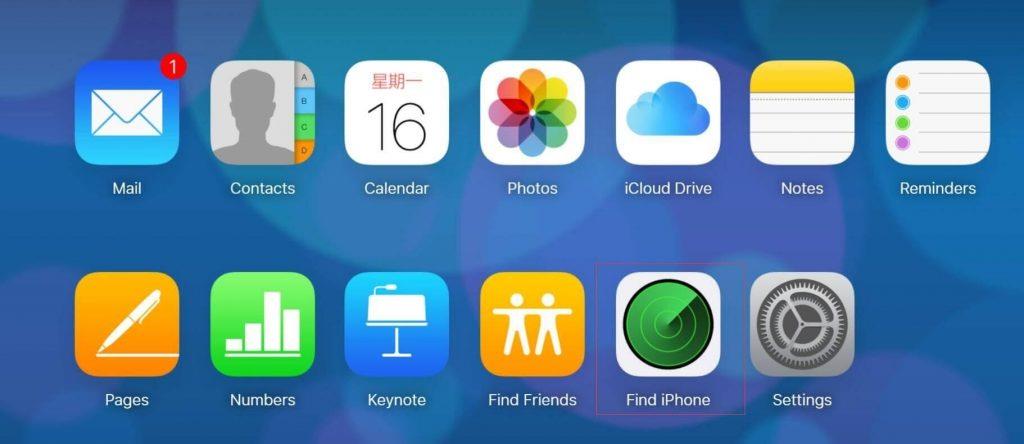
- Na naslednji strani izberite Vse naprave in poiščite iPad, ki ga želite izbrisati.
- Tapnite Izbriši iPad in potrdite. To bo vašo napravo ponastavilo na tovarniške nastavitve.
To je vse o tem, kako ponastaviti iPad na tovarniške nastavitve z geslom iCloud in brez njega.
Različne vrste tovarniških ponastavitev v iPadu
Poleg mehke ponastavitve, prisilnega ponovnega zagona, ponastavitve na tovarniške nastavitve obstajajo še druge možnosti za ponastavitev iPada. Vse to najdete v aplikaciji Nastavitve.
Izklop – Najdete ga na dnu aplikacije Nastavitve in pomaga izklopiti iPad.
Ponastavi vse nastavitve – Kot je razloženo iz imena, ta možnost obnovi nastavitve iPada na privzete, ne da bi izbrisala kakršne koli podatke. Nastavitve > Splošno > Ponastavi.
Naslednje tri možnosti ponastavitve boste našli v Nastavitve > Splošno > Ponastavi nad Zaustavitev.
Ponastavi lokacije in zasebnost – izbriše vse podatke o lokaciji
Ponastavi postavitev domačega zaslona – ponastavi aplikacije, ki jih imate na začetnem zaslonu
Ponastavi slovar tipkovnice – izbriše vse shranjene besede in nastavitve
Ponastavi omrežne nastavitve – odstrani vsa shranjena gesla za Wi-Fi
S temi preprostimi koraki in tem izčrpnim vodnikom lahko preprosto ponastavite iPad na tovarniške nastavitve. Ne samo to, če ste pozabili, geslo za iCloud bo nato s temi koraki pomagalo ponastaviti iPad.
Upamo, da so vam informacije koristne in uporabne. Delite svoje komentarje v spodnjem razdelku in delite članek z nekom, ki ima težave in mora iPad ponastaviti na tovarniške nastavitve.